Button(按钮)组件参考
Button 组件可以响应用户的点击操作,当用户点击 Button 时,Button 自身会有状态变化。另外,Button 还可以让用户在完成点击操作后响应一个自定义的行为。
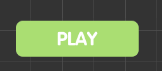
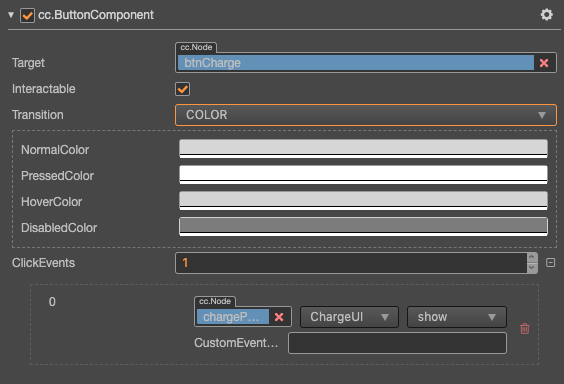
点击 属性检查器 下面的 添加组件 按钮,然后从 添加 UI 组件 中选择 Button,即可添加 Button 组件到节点上。
按钮的脚本接口请参考 Button API。
Button 属性
| 属性 | 功能说明 |
|---|---|
| Target | Node 类型,当 Button 发生 Transition 的时候,会相应地修改 Target 节点的 SpriteFrame,颜色或者 Scale。 |
| Interactable | 布尔类型,设为 false 时,则 Button 组件进入禁用状态。 |
| Transition | 枚举类型,包括 NONE、COLOR、SPRITE 和 SCALE。每种类型对应不同的 Transition 设置。详情见下方的 Button Transition 部分。 |
| Click Event | 列表类型,默认为空,用户添加的每一个事件由节点引用,组件名称和一个响应函数组成。详情见下方的 Button 点击事件 部分。 |
Button Transition
Button 的 Transition 用来指定当用户点击 Button 时的状态表现。目前主要有 NONE、COLOR、SPRITE 和 SCALE。
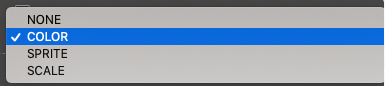
Color Transition
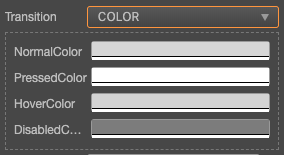
| 属性 | 功能说明 |
|---|---|
| Normal | Button 在 Normal 状态下的颜色。 |
| Pressed | Button 在 Pressed 状态下的颜色。 |
| Hover | Button 在 Hover 状态下的颜色。 |
| Disabled | Button 在 Disabled 状态下的颜色。 |
| Duration | Button 状态切换需要的时间间隔。 |
Sprite Transition
![]()
| 属性 | 功能说明 |
|---|---|
| Normal | Button 在 Normal 状态下的 SpriteFrame。 |
| Pressed | Button 在 Pressed 状态下的 SpriteFrame。 |
| Hover | Button 在 Hover 状态下的 SpriteFrame。 |
| Disabled | Button 在 Disabled 状态下的 SpriteFrame。 |
Scale Transition

| 属性 | 功能 |
|---|---|
| Duration | Button 状态切换需要的时间间隔。 |
| ZoomScale | 当用户点击按钮后,按钮会缩放到一个值,这个值等于 Button 原始 scale * zoomScale,zoomScale 可以为负数 |
Button 点击事件
Button 目前只支持 Click 事件,即当用户点击并释放 Button 时才会触发相应的回调函数。
组件事件结构
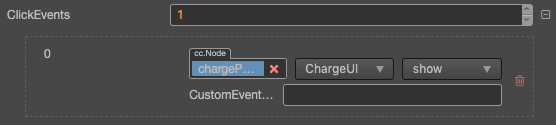
| 属性 | 功能说明 |
|---|---|
| Target | 带有脚本组件的节点。 |
| Component | 脚本组件名称。 |
| Handler | 指定一个回调函数,当用户点击 Button 并释放时会触发此函数。 |
| CustomEventData | 用户指定任意的字符串作为事件回调的最后一个参数传入。 |
通过脚本代码添加回调
方法一
这种方法添加的事件回调和使用编辑器添加的事件回调是一样的,都是通过代码添加。首先需要构造一个 EventHandler 对象,然后设置好对应的 target、component、handler 和 customEventData 参数。
import { _decorator, Component, Event, Node, Button, EventHandler } from 'cc';
const { ccclass, property } = _decorator;
@ccclass("example")
export class example extends Component {
onLoad () {
const clickEventHandler = new EventHandler();
clickEventHandler.target = this.node; // 这个 node 节点是你的事件处理代码组件所属的节点
clickEventHandler.component = 'example';// 这个是脚本类名
clickEventHandler.handler = 'callback';
clickEventHandler.customEventData = 'foobar';
const button = this.node.getComponent(Button);
button.clickEvents.push(clickEventHandler);
}
callback (event: Event, customEventData: string) {
// 这里 event 是一个 Touch Event 对象,你可以通过 event.target 取到事件的发送节点
const node = event.target as Node;
const button = node.getComponent(Button);
console.log(customEventData); // foobar
}
}
方法二
通过 button.node.on('click', ...) 的方式来添加,这是一种非常简便的方式,但是该方式有一定的局限性,在事件回调里面无法
获得当前点击按钮的屏幕坐标点。
// 假设我们在一个组件的 onLoad 方法里面添加事件处理回调,在 callback 函数中进行事件处理
import { _decorator, Component, Button } from 'cc';
const { ccclass, property } = _decorator;
@ccclass("example")
export class example extends Component {
@property(Button)
button: Button | null = null;
onLoad () {
this.button.node.on(Button.EventType.CLICK, this.callback, this);
}
callback (button: Button) {
// 注意这种方式注册的事件,无法传递 customEventData
}
}